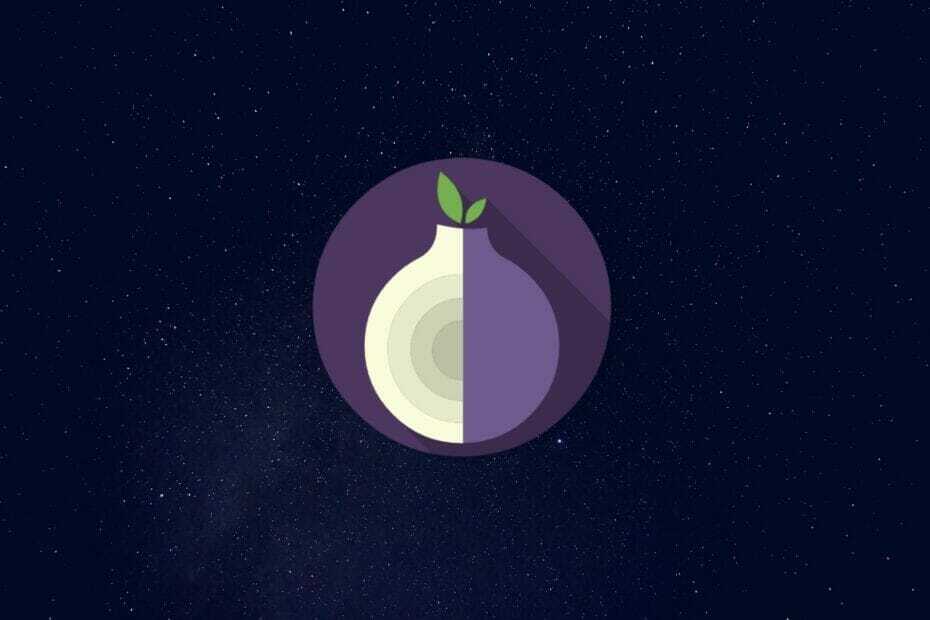- „Orbot“ yra puiki saugumo / privatumo programa, kuri gali išlaikyti jūsų mobilųjį ryšį privatų, kol esate prisijungę.
- „Orbot“ galite naudoti tik „Android“ įrenginiuose, tačiau taip pat yra keletas būdų, kaip jį paleisti „Windows 10“ kompiuteriuose. Spoilerio perspėjimas: jis apima emuliatorių naudojimą.
- Patikrinkite mūsų VPN skyrius rasite daugiau vadovų, kaip apsaugoti savo skaitmeninį gyvenimą.
- Apsilankykite pas mus Apsaugos centras sužinoti daugiau apie savo interneto saugumo palaikymą.
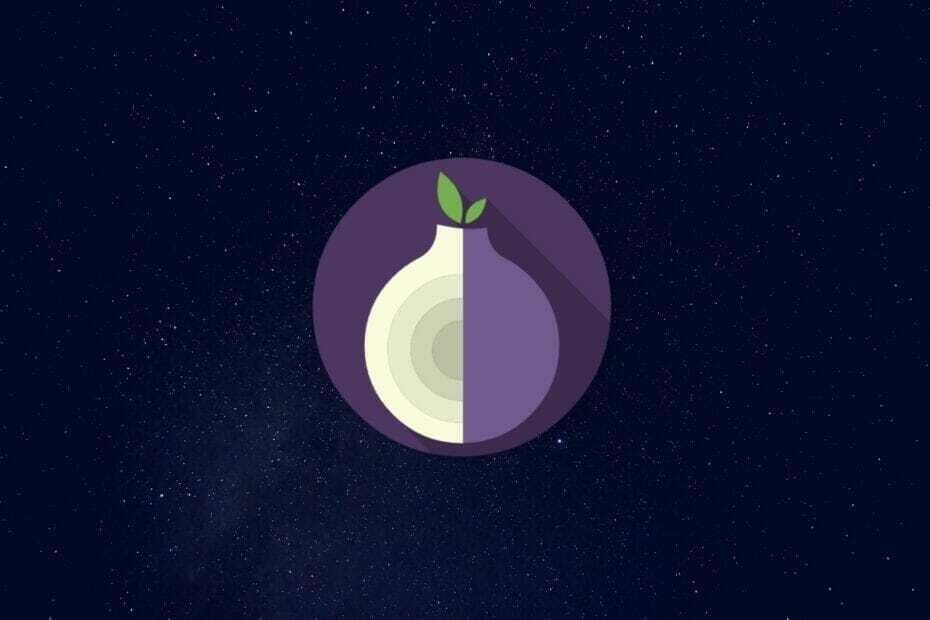
Orbotas yra puiki saugumo / privatumo programa, kuri gali išlaikyti jūsų mobilųjį ryšį privatų, kol esate prisijungę. Jis pagrįstas „Tor“, tačiau jis galimas tik „Android“ telefonams.
Kaip jau tikriausiai supratote, negalite tiksliai naudoti „Windows 10“. „Tor“ ir jo naršyklė yra pakankama apsauga ir iš esmės siūlo tą patį jūsų „Windows 10“ kompiuteriui.
Daugelis mano, kad „Orbot“ yra skirta VPT paslaugą, o tai nėra tiksliai tiesa. Nors „Orbot“ siūlo kai kurias VPN funkcijas, jis veikia po kiek kitokių taisyklių rinkinio.
Ar mes paminėjome, kad tai visiškai nemokama naudoti?
5 geriausi VPN, kuriuos rekomenduojame
 |
Dvejų metų planams taikoma 59% nuolaida |  Patikrinkite pasiūlymą! Patikrinkite pasiūlymą! |
 |
79% nuolaida + 2 nemokami mėnesiai |
 Patikrinkite pasiūlymą! Patikrinkite pasiūlymą! |
 |
85% nuolaida! Tik 1,99 USD per mėnesį 15 mėnesių planui |
 Patikrinkite pasiūlymą! Patikrinkite pasiūlymą! |
 |
83% nuolaida (2,21 $ / mėn.) + 3 nemokami mėnesiai |
 Patikrinkite pasiūlymą! Patikrinkite pasiūlymą! |
 |
76% (2.83$) dėl 2 metų plano |
 Patikrinkite pasiūlymą! Patikrinkite pasiūlymą! |
Ar „Orbot“ yra VPN?
Trumpa istorija, ne, „Orbot“ nėra „Android“ telefono VPN. Tai, ką pavyksta padaryti šiam projektui, yra „Android“ telefonų „Tor“ funkcionalumas. Tai optimizuota šiems įrenginiams, todėl galite būti tikri, kad tai ne tik tam tikras prievadas.
„Orbot“ leidžia saugiai ir privačiai prisijungti prie interneto. Jūs galbūt galvojate: teisingai, bet tai yra tas pats, ką daro VPT, taigi kuo „Orbot“ skiriasi? Na, tiesa ta, kad ši programa turi geriausias iš abiejų tarpiniai serveriai ir VPT.
„Proxy vs. VPT
Tarpiniai serveriai leidžia jums pasiekti tam tikras interneto svetaines ir paslaugas internete, siūlydami šliuzą. VPN sukuria saugų tunelį į bet kurį savo tinklo serverį.
Tiek tarpiniai serveriai, tiek VPN užmaskuoja jūsų IP adresą, tačiau tarpiniai serveriai paprastai yra mažiau saugūs dėl nepakankamo šifravimo. VPN šifruoja jūsų srautą, tačiau jis gali būti šiek tiek lėtesnis nei tarpinis serveris.
„Orbot“ naudoja „Tor“, kad užšifruotų jūsų srautą, nukreipdamas jį per įvairius mazgus visame pasaulyje. Mazgai paprastai yra kiti „Tor“ vartotojai, tačiau taip pat yra galimybė atšokti per išėjimo relę, esančią tam skirtoje mašinoje.
Trumpai tariant, „Orbot“ galima laikyti „Tor“ „Android“ telefonams, turintiems papildomą VPN funkciją (įskaitant VPN režimą).
Kas yra VPN režimas „Orbot“?
Kaip trumpai minėjome aukščiau, ši programa apima VPN režimą. Atidžiau patyręs, galite pastebėti, kad jis veikia tiksliai kaip VPN.
Ji netgi prašo jūsų leidimo valdyti ryšį, kaip ir bet kuri kita „Android VPN“ paslauga.
Tačiau „Orbot“ turi daugybę papildomų funkcijų, kurių įprastiems VPN gali trūkti. Pavyzdžiui, plačiai žinoma, kad daugelyje svetainių yra VPN filtrai, naudojami VPN srautui aptikti ir blokuoti. Viena tokių svetainių yra JAV sukurta „Netflix“ versija.
Koks yra „Orbot“ VPN?
Atsižvelgiant į tai, kad jis pagrįstas „Tor“, „Orbot“ VPN negali taip lengvai užblokuoti svetainėse. Jūsų ryšys atsimuš per kelis mazgus, kol galiausiai pasieks svetainę, o tai apsunkins aptikimą ir blokavimą.
Be to, srautas bus užšifruotas ir išsklaidytas visuose jūsų ryšio mazguose. Dėl to dešimteriopai sunkiau iššifruoti srautą, atsižvelgiant į tai, kad viskas ne vienoje vietoje.
Paskutinis, bet ne mažiau svarbus dalykas - „Orbot“ VPN funkcija leidžia jį įjungti tik tam tikroms jūsų telefono programoms. Tai tarsi veikia kaip padalinti tuneliai, leidžiantys pasirinkti, kurių programų srautas bus užšifruotas.
Kaip naudotis „Orbot VPN“
1. Įdiekite jį į savo įrenginį
- Aplankykite produkto puslapyje „Google Play“
- Paspauskite Diegti mygtuką
- Palaukite, kol baigsis diegimas
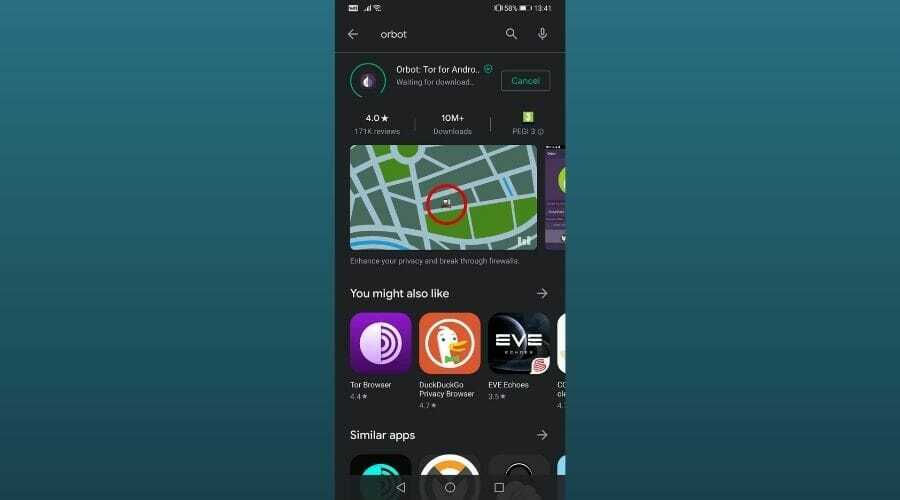
- Paspauskite Atviras mygtuką paleisti programą
2. Paleiskite „Orbot“
- Raskite programos piktogramą ir palieskite ją
- Perženkite pradinį dialogą
- Spustelėkite padaryta kai baigsi
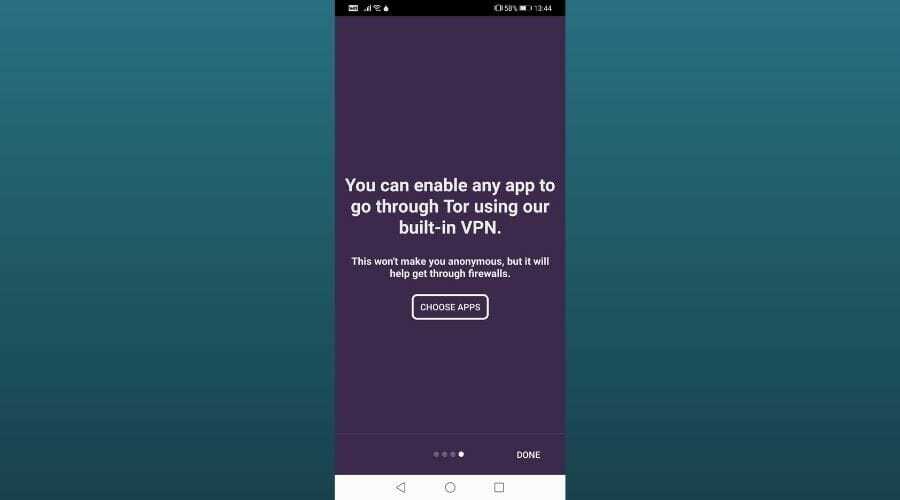
3. Prisijunkite prie serverio
- Pagrindiniame ekrane spustelėkite vietos meniu
- Pasirinkite savo poreikiams tinkamą vietą
- Spustelėkite didelę Pradėti mygtuką
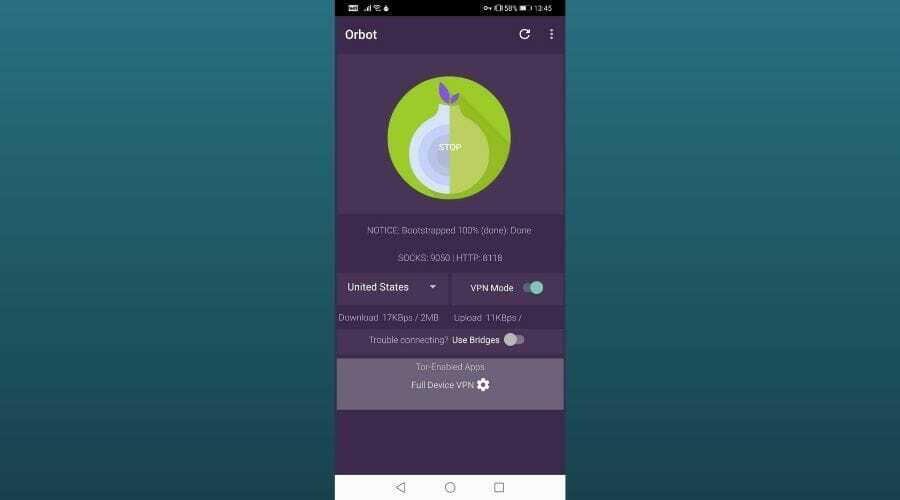
- Po mygtuku patikrinkite savo ryšio būseną
4. Perjungti VPN režimą
- Brūkštelėkite VPN režimas perjunkite šalia vietos meniu
- Patvirtinkite „Orbot“ ryšio užklausą spustelėdami Gerai
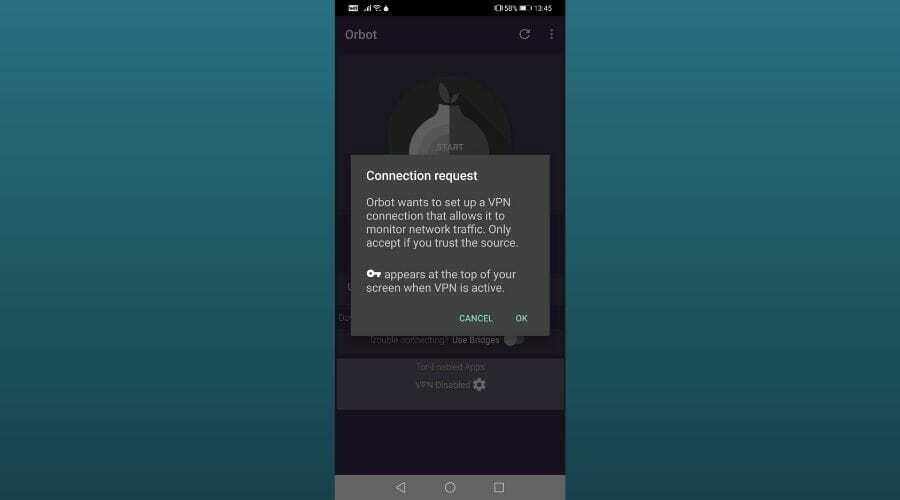
- Perjungti Naudokite tiltus funkcija, jei kyla problemų prisijungiant
- Konfigūruokite, kurios programos turėtų naudoti VPN funkciją
Verta paminėti, kad galite pasirinkti programas, kurioms „Orbot“ užšifruos srautą. Nepasirinkus programų (pagal numatytuosius nustatymus jokios programos nepasirinktos) bus įgalintas visos sistemos VPN.
Be to, mes radome keletą užuominų, kad visos sistemos VPN veikia tik įsišaknijusiuose telefonuose. Tačiau mes jį išbandėme neįsišaknijusiame telefone ir atrodo, kad jis veikia puikiai.
5. Konfigūruokite „Orbot“
- Spustelėkite vertikalios elipsės mygtuką (tą, kuris atrodo kaip trys vertikaliai išdėstyti taškai)
- Pasirinkite Nustatymai iš meniu
- Tinkinkite „Orbot“ konfigūravimo schemą
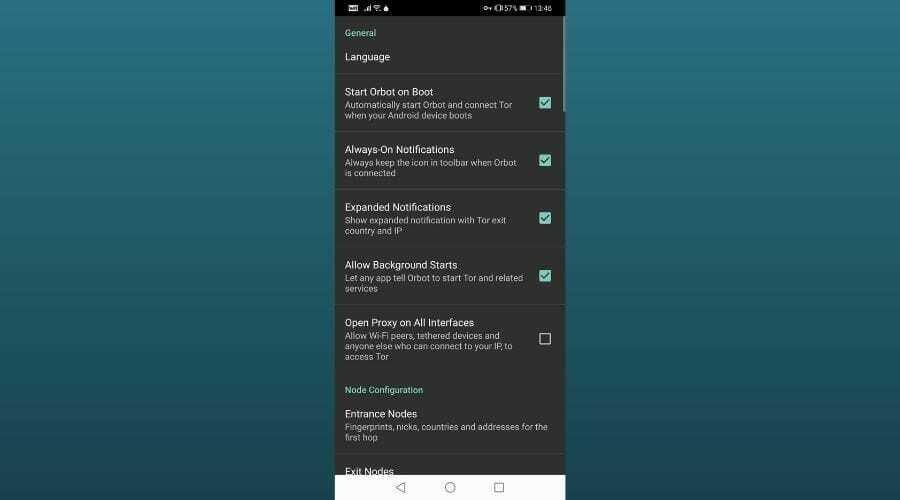
Atkreipkite dėmesį, kad žiūrint iš pritaikymo neįgaliesiems požiūrio, „Orbot“ galima lengvai sukonfigūruoti, nes dauguma pritaikymo parinkčių veikia išjungiant / įgalinant modelį.
Tačiau turėtumėte susilaikyti nuo numatytosios konfigūracijos pakeitimų, nebent tikrai žinote, ką darote. Priešingu atveju galite sugadinti „Orbot“ saugumą ir net jo funkcionalumą.
6. Premija: „Samsung“ įrenginiams
- Paleiskite „Orbot“ programą „Samsung“ telefone
- Spustelėkite vertikalios elipsės mygtuką (trijų taškų mygtukas, viršuje dešinėje)
- Pasirinkite Nustatymai iš meniu
- Slinkite žemyn iki Derinti skyrius
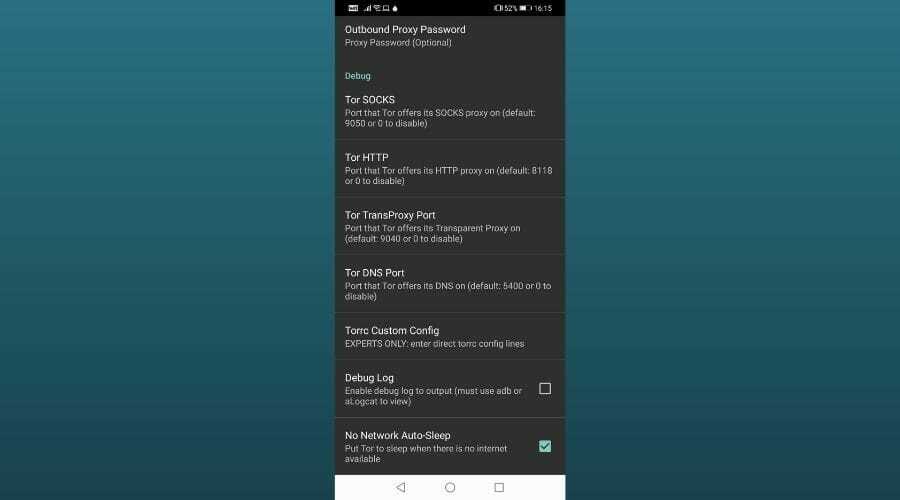
- Palieskite Tor SOCKS
- Tipas AUTOMATINIS vietoj 9050
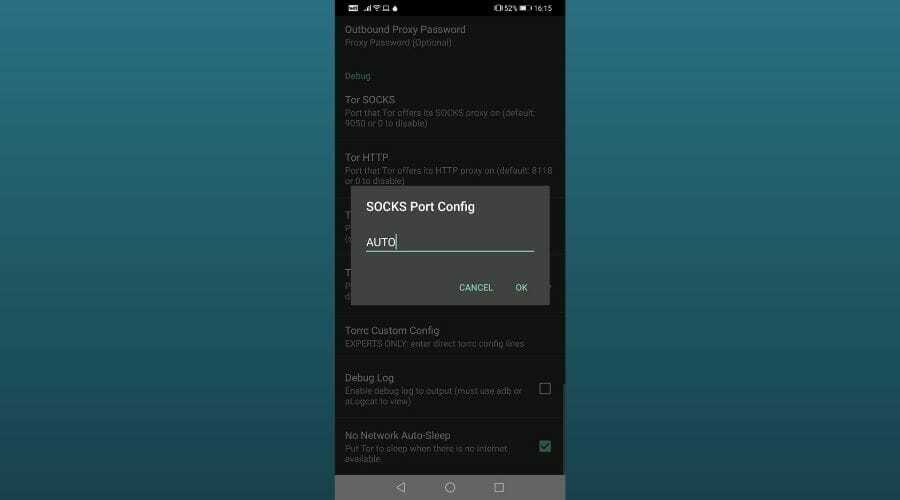
Pranešama, kad „Samsung“ įrenginiuose veikia programa, klausanti 9050 prievado, kurį „Orbot“ naudoja pagal numatytuosius nustatymus. Galite rasti programas, kurios klausosi tame prievade (naudokite trečiųjų šalių programas, pvz., „Netstat“), priversti juos sustabdyti ir išjungti.
Tačiau kur kas lengviau tiesiog iš programos pakeisti „Orbot“ numatytąjį „Tor SOCKS“ prievadą.
Kaip naudoti „Orbot VPN“ sistemoje „Windows 10“
Kaip aiškiai minėjome aukščiau, „Orbot“ yra išskirtinis „Android“. Taigi, programa yra ne tik „Android“, bet ir optimizuota tik šiems įrenginiams.
Apibendrinant galima pasakyti, kad jūs negalite paleisti „Orbot“ savo „Windows 10“ kompiuteryje natūraliai, todėl turėsite improvizuoti.
Nors „Windows“ sistemoje galite naudoti įprastą VPN arba „Tor“ tokiu pačiu efektu kaip „Orbot“, jei esate užsispyręs, jums reikės „Android“ emuliatoriaus, pvz., „BlueStacks“ arba „NoxPlayer“.
Kai kompiuteryje įdiegsite emuliatorių, įdiekite jame programą taip, kaip aprašėme aukščiau.
Akivaizdu, kad programa veikia be jokių didesnių problemų „Android“ emuliatoriuose. Tačiau jis negalės paslėpti srauto iš emuliatoriaus ribų. Be to, tai gali būti ne taip saugu, kaip įdiegti ir paleisti „Android“ įrenginyje.
Paskutinės mintys apie „Orbot“ naudojimą kaip VPN
Atsižvelgiant į viską, jei norite, kad „Android“ įrenginyje būtų privatus, saugus VPN, „Orbot“ yra gera vieta pradėti. Iš esmės tai suteikia visas „Tor“ funkcijas „Android“ telefone su papildomomis galimybėmis.
Jei planuojate „Orbot“ naudoti „Windows 10“ kompiuteryje, tai gali būti per daug vargo. Kadangi programa yra išskirtinė „Android“, reikalingas emuliatorius, kad viskas veiktų, ir programos vykdymo metu netgi galite pastebėti tam tikrų klaidų.

![Kažkas ne taip: „Tor“ neveikia šioje naršyklėje [PATAISYTA]](/f/c4da45123e9d592a258d102d875e5fb8.jpg?width=300&height=460)